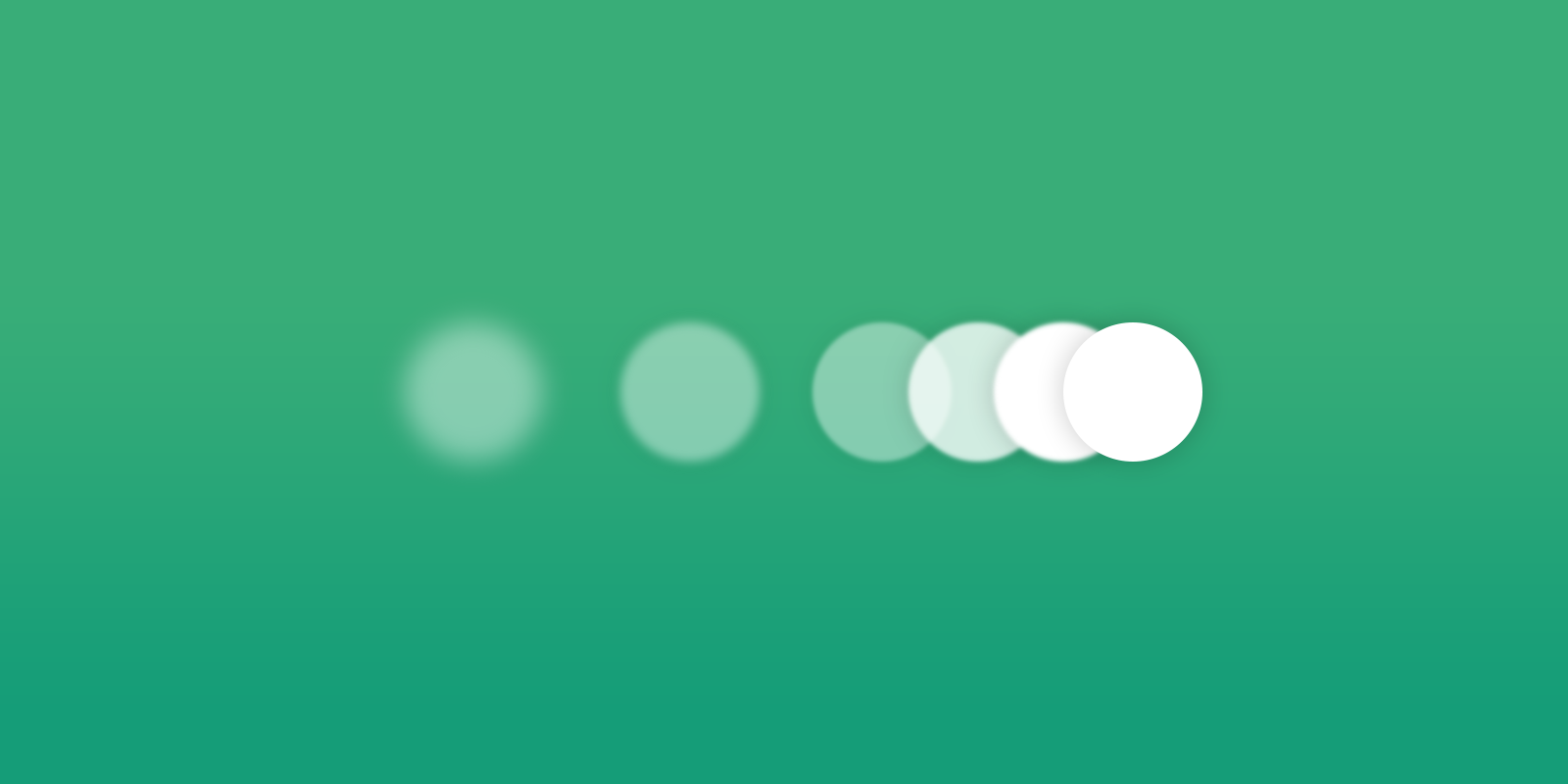
Si desea mejorar la calidad de producción de su transmisión, una de las mejores formas de hacerlo es agregar transiciones. Esto agrega un efecto al cambiar entre escenas en lugar de solo tener un cambio duro.
Veamos cómo agregar transiciones personalizadas a Streamlabs.
Cómo agregar transiciones en Streamlabs
Streamlabs ya viene con algunas transiciones prefabricadas que podemos usar para comenzar. Hemos enumerado algunos lugares para obtener transiciones completamente personalizadas a continuación si desea ser realmente creativo en su transmisión.
Para agregar transiciones a su transmisión, vaya a la configuración de su escena.

Aquí puede agregar nuevas transiciones y conexiones entre escenas.

Transición : una transición es una animación específica que está agregando y que se puede usar en su cuenta.
Conexiones : una conexión es donde decide entre qué dos escenas desea colocar una transición.
Agregar una nueva transición
Para agregar una nueva transición, haga clic en el botón Agregar transición. En la pestaña de tipo, verá todas las opciones predeterminadas que proporciona Streamlabs. Seleccione uno y haga clic en Listo. También puede ajustar el tiempo que tarda la transición en esta pestaña.

A continuación, podrá seleccionar una determinada transición como predeterminada. Esto significa que cada vez que cambie de escena, utilizará la transición predeterminada, a menos que se especifique lo contrario en la pestaña de conexiones.
Como puede ver a continuación, mis escenas ahora se deslizan en lugar de solo un corte recto.

Cómo agregar diferentes transiciones a diferentes escenas
Si desea tener algo más que una transición predeterminada aplicada a cada escena, puede configurar transiciones específicas para cambiar entre ciertas escenas.
Para hacer esto, vaya a la configuración de Escena -> Conexiones. En la pestaña de conexiones, haga clic en Agregar conexión.
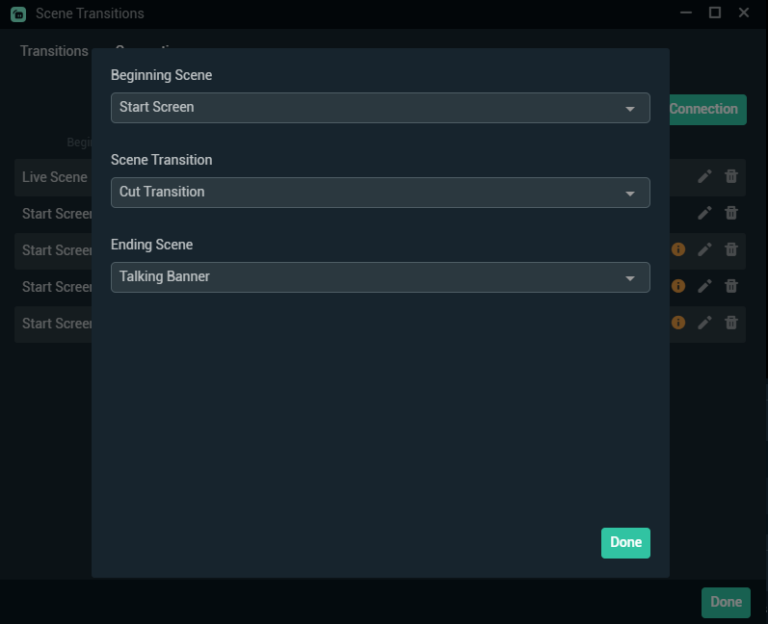
Se le presentará la pantalla de arriba. Para la escena inicial, seleccione la escena en la que está comenzando. Luego seleccione su transición de escena, esta puede ser una de las transiciones que creamos anteriormente. Por último, seleccione la escena final, la escena a la que está haciendo la transición.
Podrá crear una transición separada para cada conexión que tenga.
Dónde comprar transiciones Stinger personalizadas
Tenemos un artículo completo dedicado a las mejores transiciones de Stinger gratuitas y de pago, pero a continuación se encuentran algunos de nuestros lugares favoritos para obtener transiciones para su transmisión.
Si es un transmisor más avanzado y desea agregar una sensación más personalizada a su transmisión, entonces puede optar por transiciones pagas. Estas transiciones de aguijón son todas de una calidad increíblemente alta e incluso incluyen opciones para encargar las suyas propias.
1. Own3d: transiciones Stinger para streamers
Precio: $20+
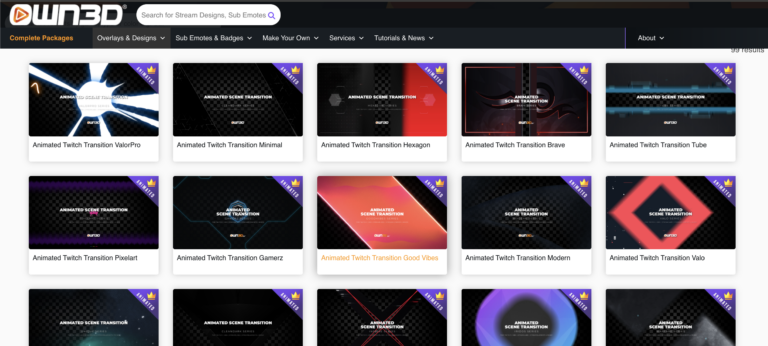
El sitio de Own3d ofrece una amplia gama de transiciones animadas prefabricadas para ayudar a que su transmisión se destaque. Con 99 transiciones en el sitio, hay muchas opciones de nivel profesional para elegir. También realizan ventas regularmente, por lo que si está buscando ahorrar dinero, vale la pena estar atento a ellos.
2. Fiverr: encarga tus propias transiciones
Precio: $5+
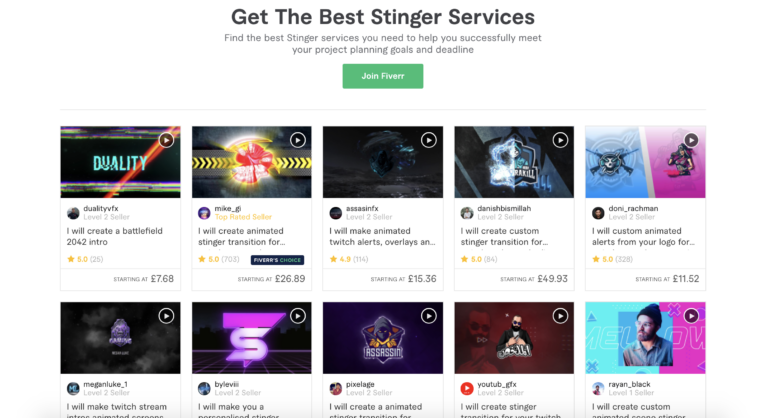
Fiverr es un recurso increíble si desea encargar sus propias transiciones para agregar una sensación más personalizada a su transmisión en vivo. Muchos de los vendedores pueden agregar logotipos, texto o cualquier combinación de colores que necesite para adaptarse a la sensación de su marca de serpentina. Los precios comienzan en alrededor de $ 5 (el más caro ronda los $ 40 o más). Asegúrese de buscar vendedores con una calificación más alta para garantizar un tiempo de respuesta más rápido y una calidad garantizada de lo que pagará.
Cómo instalar transiciones personalizadas en Streamlabs
Para cargar una transición personalizada a Streamlabs, siga los pasos a continuación.
Vaya a Configuración de escena -> Agregar transición -> Seleccione Stinger en el menú desplegable.
Streamlabs llama a las transiciones personalizadas transiciones de aguijón. Una vez que haya seleccionado la opción de aguijón del menú desplegable, puede cargar su archivo de aguijón personalizado que creó o descargó.

Una vez que haya cargado su transición Stinger personalizada, estará listo para comenzar. Puede agregarlo entre escenas específicas como mostramos arriba.
Terminando
Ahora debería tener sus transiciones de aguijón configuradas y listas para funcionar. Sin duda, su chat notará la gran mejora en la producción de transmisiones.




![Cómo Hacer una Captura de Pantalla en Snapchat [5 formas]](https://www.insidersgadget.com/wp-content/uploads/2022/12/GettyImages-1230617709-f5cc-300x199.webp)


